Come impostare la posizione predefinita per Windows 10 Apps

Windows 10 può trovare la posizione del dispositivo in vari modi, spesso esaminando le reti Wi-Fi nelle vicinanze. Ma questo non funziona sempre bene, specialmente sui PC desktop. Ecco perché Windows 10 offre un modo per impostare una "posizione predefinita" che viene segnalata alle app se non è possibile ottenere una lettura solida sulla tua posizione.
Questa posizione predefinita verrà inviata a qualsiasi applicazione che utilizza i servizi di localizzazione di Windows , tra cui Mappe, Cortana, Meteo e Microsoft Edge.
Per qualsiasi motivo, questa opzione non è disponibile nell'app Impostazioni principale. Invece, Microsoft l'ha nascosto nell'app Maps. Ma non preoccuparti: nonostante la posizione di questa impostazione, non si applica solo all'app Maps. Si applica a tutte le applicazioni che utilizzano i servizi di localizzazione di Windows 10.
Per accedere all'opzione, aprire l'app "Mappe" dal menu Start. Fai clic o tocca il pulsante "..." nell'angolo in alto a destra della finestra e seleziona "Impostazioni".
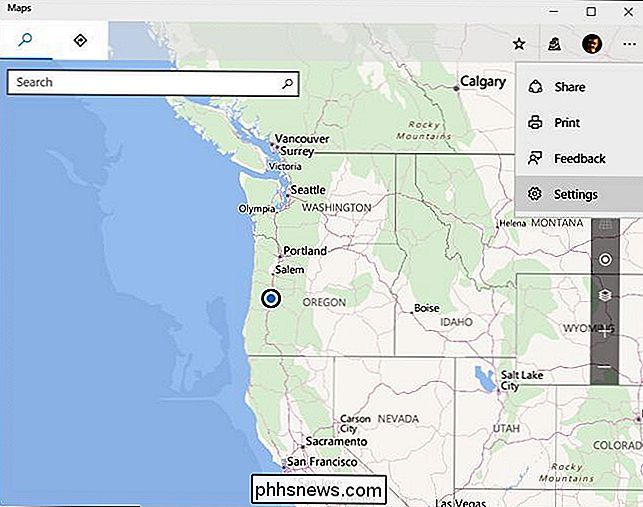
Scorri verso il basso e fai clic sul pulsante "Cambia posizione predefinita" in Posizione predefinita.
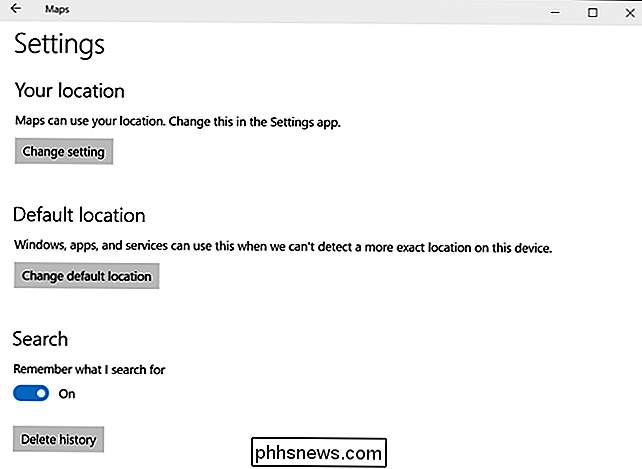
Sarai portato a la mappa con una casella "Posizione predefinita" visibile. Fai clic sul pulsante "Imposta posizione predefinita".
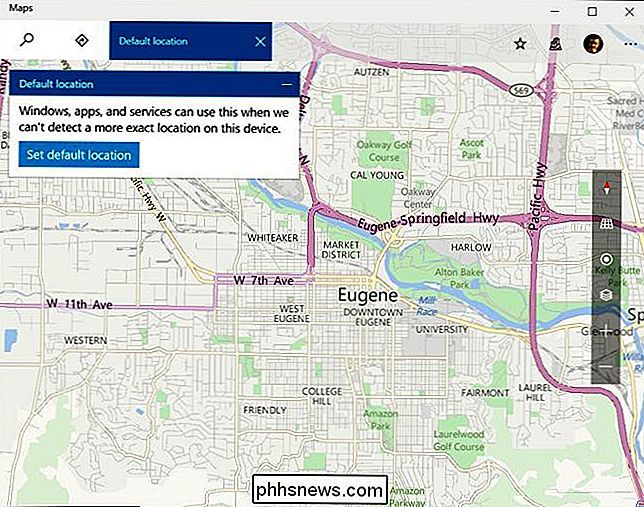
Per impostare una posizione predefinita, puoi digitare un indirizzo nella casella o fare clic su "Imposta posizione" e selezionare una posizione specifica sulla mappa.
Se sei utilizzando un PC desktop fisso, la scelta è chiara: utilizzare l'indirizzo in cui si trova il computer. Se utilizzi un laptop o un tablet che si sposta tra le posizioni, probabilmente vorrai scegliere l'indirizzo che usi più frequentemente il dispositivo all'indirizzo.
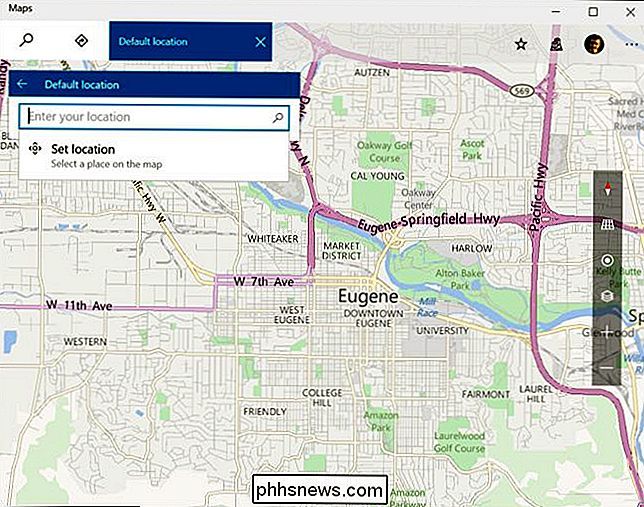
Per modificare o cancellare la posizione predefinita che hai impostato in futuro, apri le mappe di nuovo l'app, apri il menu, seleziona "Impostazioni" e fai nuovamente clic su "Cambia posizione predefinita". Dalla finestra che si apre, puoi fare clic su "Cambia" per cambiare la posizione predefinita o "Cancella" per rimuovere la tua posizione predefinita.
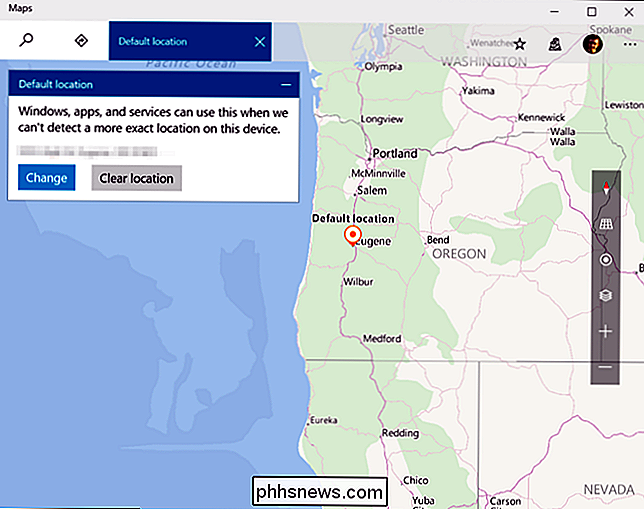
Mentre varie app useranno questa posizione predefinita se non riescono a ottenere una lettura sulla tua posizione , puoi sempre impostare diverse posizioni in singole app. Ad esempio, puoi impostare qualsiasi città di tua scelta nell'app Meteo per ricevere le previsioni meteorologiche per quella località. Ma questa opzione aiuta le singole app a sapere dove ti trovi se Windows non riesce a rilevare la tua posizione da sola.

Come impedire la reinstallazione delle app iOS durante la sincronizzazione con iTunes
Quando si elimina un'app sul proprio iPhone o iPad, è possibile che venga nuovamente installata durante la sincronizzazione con iTunes sul proprio PC. Tuttavia, c'è un modo per impedire alle app di reinstallarsi sul tuo iPhone o iPad dopo averle eliminate. Le app eliminate sul tuo iPhone o iPad sono ancora in iTunes e verranno reinstallate sui tuoi dispositivi anche dopo averli eliminati.

41 Abilità essenziali per utenti Windows
Aggiornato di recente a Windows 10? O stai ancora utilizzando Windows 7 preferito sul tuo PC? Qualunque versione di Windows stai usando, ci sono alcune attività che ogni utente di Windows dovrebbe sapere come fare.Le attività vanno dal sapere come riavviare il computer in modalità provvisoria per poter modificare il nome del computer. A



